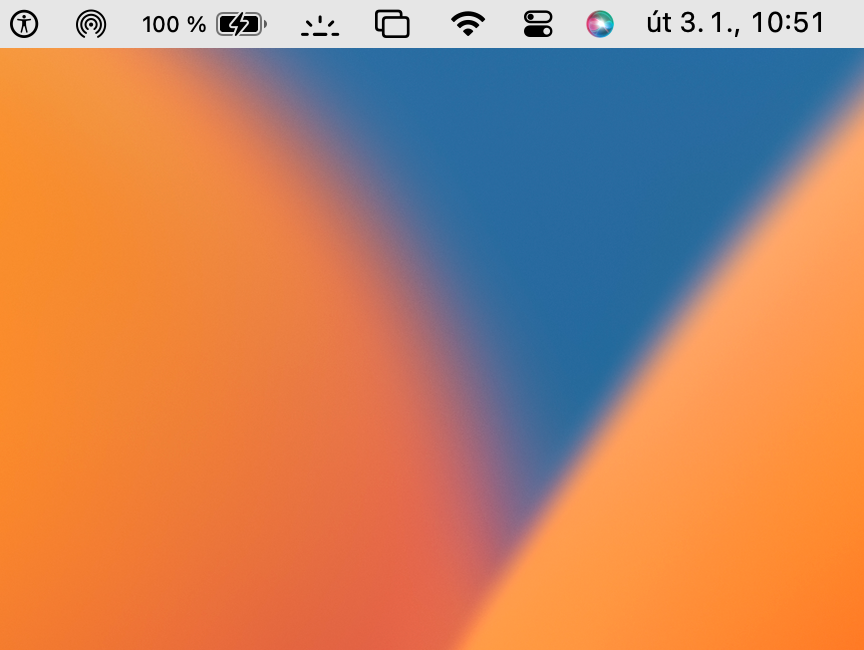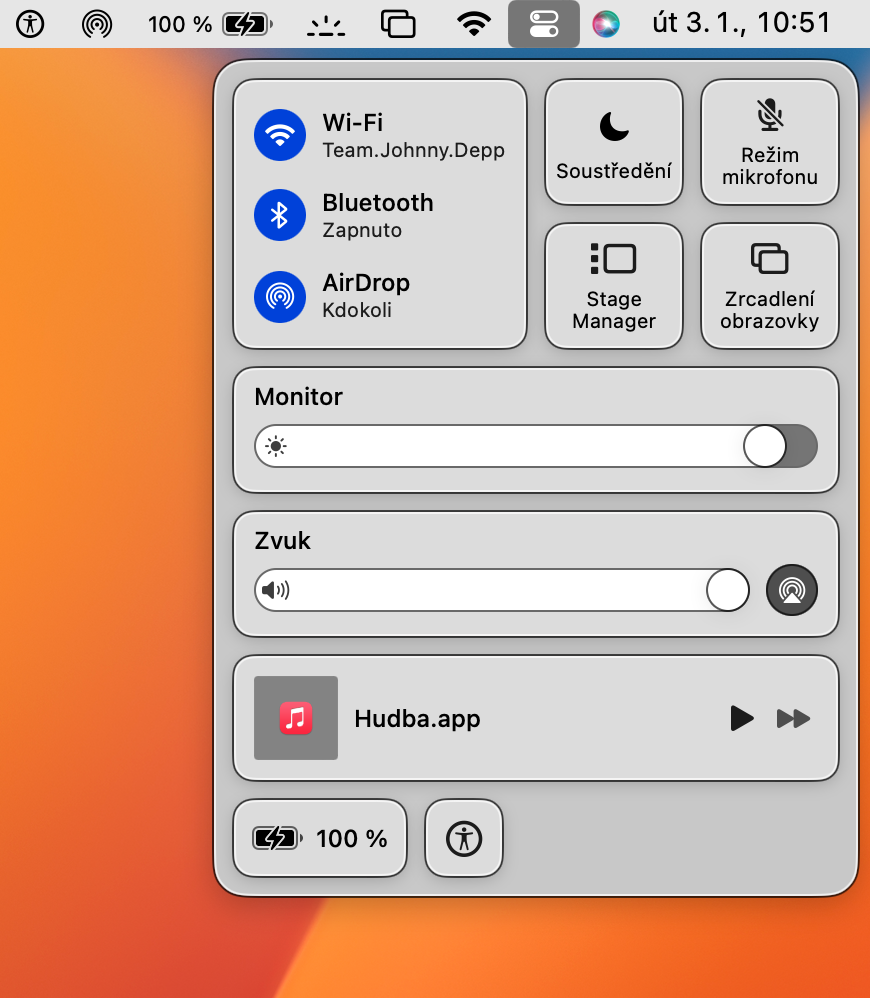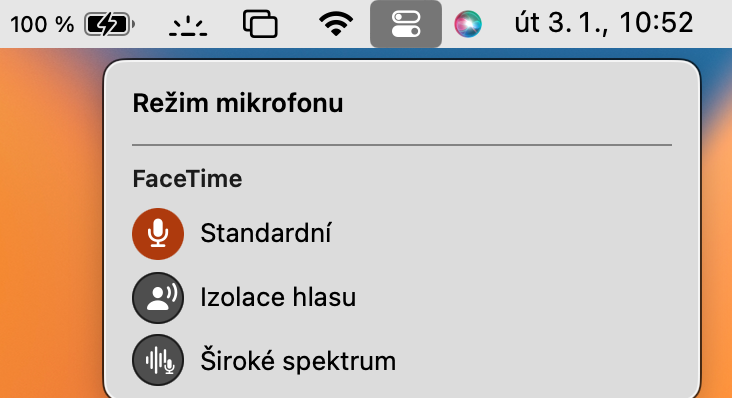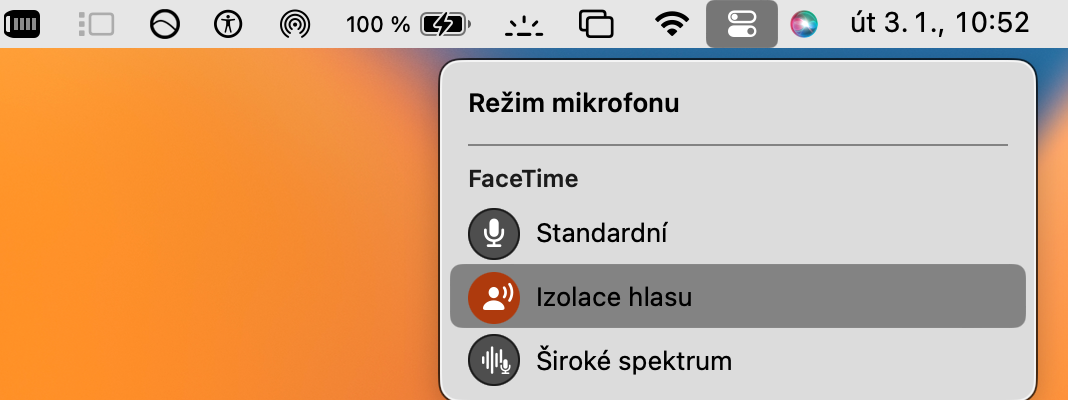Како да ја вклучите гласовната изолација на Mac е прашање што си го поставуваат многу корисници. Поновите верзии на оперативниот систем macOS ви овозможуваат, меѓу другото, да ја вклучите таканаречената гласовна изолација за време на гласовните повици. Благодарение на ова, несаканите звуци, шумот и шумот во позадината делумно ќе бидат ефективно филтрирани.
Тоа би можело да биде ве интересира

Многумина од нас остваруваат гласовни повици на Mac, како што е FaceTime. Без разлика дали се јавувате од вашиот Mac како дел од работен конференциски повик или сакате да разговарате со некој ваш близок, секако се грижите другата страна да ве слушне најдобро и најквалитетно.
Како да вклучите гласовна изолација на Mac
Функцијата за гласовна изолација е совршена за овие случаи. Ова е специфична поставка за микрофон што го филтрира шумот во позадина за време на повикот и подобро го прикажува вашиот глас. Како да вклучите гласовна изолација на Mac?
- Започнете повик на вашиот Mac како што обично би правеле.
- Кога другата страна ќе одговори на повикот, кликнете во горниот десен агол на екранот на Mac Контролен центар.
- Во табулаторот Контролен центар, кликнете Режим на микрофон.
- Изберете во менито што се појавува Гласовна изолација.
На овој начин, можете лесно и брзо да ја активирате функцијата за гласовна изолација за време на повик на вашиот Mac. Како резултат на тоа, другата страна ќе ве слушне подобро и појасно, а несаканиот шум во позадина ќе биде делумно ефикасно филтриран.